Как установить самп на линукс
Обновлено: 06.07.2024
Ошибка при запуске "No such file or directory"
Проблема возникает при запуске samp`а на платформе x64. Для того что бы запустить сервер необходимо установить в вашу систему нужные библиотеки.

Не удаётся указать путь к игре при установке San-Andreas MultiPlayer(SAMP).
Директория указана верно, но "INSTALL" нельзя нажать.


В корневой папке с игрой, необходимо переименовать "gta-sa.exe" в "gta_sa.exe",
для того чтобы кнопка "INSTALL" стала активна необходимо заново указать путь к игре.


Так же следует удостовериться:

Тема создана для тех кто не любит Windows, но любит САМП. Поскольку столкнулась с тем что мало информации есть по даной теме, решила написать ее здесь.
Данный способ был протестирован и установлен на Fedora 29, но так же должно подойти и на другие дистрибутивы.
Подготовка Лутрис
1) Переходим на ссылку lutris (это как лаунчер для игр, но нам он нужен как менеджер префиксов Wine)
2) После чего устанавливаем любую игру с wine для того что бы создались директории, библиотеки и т.д.
* Например Hearthstone.
3) Возможно придется в ручную поставить некоторые библиотеки в зависимости от вашего дистрибутива и оборудования.
Установка GTA: San Andreas
1) Для начала скачиваем образ gta:sa
* Открываем его
2) В лутрисе выбираем игру которую установили в подготовительном этапе (Например Hearthstone) нажимаем ПКМ на иконку игры и выбираем Run EXE inside wine prefix
3) В диалоговом окне выбираем setup.exe нашей гта
* Рекомендую скопировать установленную ГТА с винды в директорию где установлен Hearthstone.
4) Для запуска ГТА подмениваем выполняемый файл в Лутрис
* В меню лутрис нажимаем ПКМ на иконку игры и выбираем Configure
* Переходим на вкладку game options
* меняем .exe игры которую устанавливали на gta_sa.exe
5) GTA SA установлено, для проверки запустите

Совет: я сделала две копии гта: одну для одиночки, другую для мультиплеера.
1) Скачиваем клиент сампа
2) В меню лутрис нажимаем ПКМ на иконку гта са и выбираем Run EXE inside wine prefix
3) В диалоговом окне выбираем клиент сампа и устанавливаем в папку с игрой
4) В меню лутрис нажимаем ПКМ на иконку гта са и выбираем Configure
5) Переходим на вкладку game options
меняем gta_sa.exe на samp.exe
Биндер:
что бы не запускать еще одну программу через WINE советую поставить LUA биндер.
Кириллица:
самый простой вариант перевести систему на русский язык, так же можно поставить префикс wine:
* в меню лутрис нажимаем ПКМ на иконку гта са и выбираем Configure => System options => добавляем переменную (см. спойлер)
Моды/скрипты:
Клео и lua скрипты устанавливаются непосредственно в директорию.
А для замены скинов я использую Modloader.
Открытые проблемы:
- при сворачивании игра зависает
- лаги во время больших скоплений людей, помогает команда /nvisibility
- мелкий фриз при смене языка в игре
Если есть вопросы или идеи как дополнить тему пишите: Mariolla
Тех. консультант: Mask
Поддержка работоспособности сервера
С небольшим количеством опций против выхода сервера из строя (anti-crash options) есть большая вероятность получения ошибок "Segmentation Fault" и любых других ошибок, сгенерированных вашим режимом игры. Это приведет к завершению работы сервера и Вам придется самим его снова запустить. Все, что вам нужно для использования ниже описанной программы, это среда Linux и возможность использования cron'a. Эта программа проверит, запущен ли процесс samp01b, и если это не так, запустит его вновь. Вам нужно установить следующий crontab:
*/5 * * * * /путь/к/samp/checksamp.sh
Убедитесь, что у вас правильно выставлены все пути, иначе скрипт не будет работать. На данный момент скрипт не может обрабатывать несколько серверов SA-MP на одной машине, зато превосходно работает, когда только один запущен. Требуется с помощью chmod установить права/разрешения на файл checksamp.sh в 0755 (+x)!
Вы также можете перезапустить сервер при помощи этой пары shell-скриптов (спасибо Noosferatu (пост по теме))
Скрипт номер 1 startgtaserver.sh:
Он работает непосредственно с исполняемым кодом сервера
Второй скрипт, названный gtaserver.sh:
этот запускается из /usr/local/bin
Только измените пути в обоих скриптах на ваши, и после этого Вы можете запустить Ваш сервер, введя
остановить сервер, введя
и, наконец, перезапустить его, введя
Поднятие сервера
Загрузка файлов
Настройка вашего сервера
После того, как вы скачали файлы, откройте их вашим любимым SSH-клиентом и залогиньтесь. Переместитесь в папку, куда вы установили сервер (например, я использую /home/daniel/sampsvr - ваша папка может быть другой), введя cd /your/directoy/sampsvr. Используя ваш любимый текстовый редактор, например, Pico или Nano, отредактируйте server.cfg и измените hostname (имя сервера), RCON password (пароль на RCON) и др., более подробную информацию вы можете найти в справке по server.cfg и на странице Продвинутое управление сервером. Если вы отредактировали ваш линуксовский конфигурационный файл в Windows, то прежде чем запустить сервер, введите "dos2unix server.cfg", иначе у вас будут проблемы с rcon.
Запуск сервера
После того, как вы сконфигурировали server.cfg должным образом, просто запустите сервер одним из следующих способов. Каждый способ имеет описание под картинкой. Я покажу три наиболее популярных способа запуска сервера. Небольшой SSH-скрипт для поддержания работоспособности вашего сервера может быть найден внизу этой страницы.
ПРИМЕЧАНИЕ: Убедитесь, что вы установили разрешения для samp022svr и укажите, если вы хотите запустить интернет-сервер! Если вы не сделаете этого, то получите ошибку запрета разрешений.
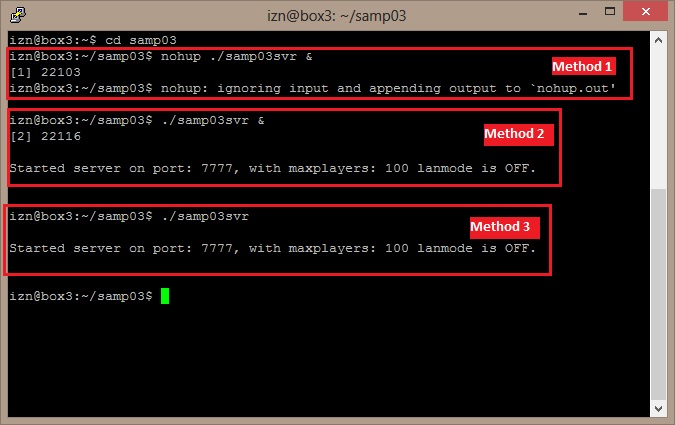
Способ первый
В первом способе используется команда nohup command для поддержания работоспособности сервера. nohup - это команда Linux, запускающая программу, которая будет игнорировать сигналы SIGHUP - сигналы отключения. Это означает, что сервер будет продолжать работать после того, как вы закроете ранее открытое окно SSH. Амперсанд & в конце команды означает, что сервер должен работать в фоновом режиме, таким образом вы можете продолжать выполнение команд даже после запуска сервера SA-MP.
Подробный лог может быть найден в файле nohup.out, который будет создан в папке, где вы выполнили команду (в данном случае "/home/gta"). Nohup установлен на большинстве Linux-серверов.
Способ второй
Второй метод позволяет процессу сервера SA-MP идти в фоновом режиме. Преимущество состоит в том, что вы можете продолжать работу в shell-среде, таким образом вам не нужно открывать другое окно. На некоторых Linux-серверах процесс будет выполняться до тех пор, пока окно SSH не закроется, но не во всех случаях.
Здесь нет лог-файлов и прочих других. Shell вернет PID стартовавшего процесса, 9251 на примере выше. Этот метод поддерживается всеми Linux-серверами.
Способ третий
Этот метод самый оригинальный и наиболее легкий для понимания. Сервер будет работать на виду, и все ошибки будут выводится прямо на экран (например, segmentation faults). Но имейте в виду, что нормальный вывод, который есть в Windows-сервере, не будет виден на Linux-сервере.
Сервер выключится после при закрытии окна. Этот метод лучше всего подходит для написания скриптов и/или в целях отладки, т.к. он вполне ясный.
ПРИМЕЧАНИЕ: Если вы скачали версию libstdc++6 с сайта SA:MP и получили ошибку о том, что libstdc++6 не может быть найден, просто скачайте версию libstdc++5 с веб-сайта SA:MP и используйте ее. Описанный выше сервер выдает "libstdc++6 cannot be found", и на скриншоте он запущен с использованием libstdc++5.
Предварительные действия:
Данная инструкция проверена на Debian 7 и Ubuntu 12.04
Заказ виртуального сервера
- Зайдите на https://my.unlim24.com/billmgr и зарегистрируйтесь.
- Закажите виртуальный сервер с тарифным планом не меньше VM-Разгон ;(размещение игровых серверов разрешено только на Виртуализации KVM).
- Зайдите в BILLmanager -> Товары/Услуги -> Виртуальные серверы -> Выбирайте сервер одним кликом мыши -> Для перехода в ISPmanager нажмите на кнопку "Переход в панель управления сервером".
Создание пользователя на сервере
Настройка SA-MP
1. Зайдите под этим пользователем на SSH и создайте директорию sa-mp в домашней директории пользователя командой:
2. Загрузите на сервер программное обеспечение следующей командой:
3. Распакуйте архив:
4. После первого запуска у вас появится файл Server.cfg, который выглядит следующим образом:
Отредактируйте его на свое усмотрение.
Запуск SA-MP
1. Перейдите в директорию sa-mp и установите права доступа на выполнение следующими командами
2. Запустите сервер в фоновом режиме:
Добавление сервера в мониторинг процессов (ISPmanager 4)
1. Зайдите в ISPmanager (см. выше) 2. Перейдите в ISPmanager -> Инструменты -> Сервисы 3. Добавьте новый сервис:
4. В параметрах сервиса так же укажите галочки: "Автозагрузка" и "Мониторинг
Подробней о работе и настройке сервисов написано здесь.
Вам нужен сервер Linux с доступом к shell'у, доступ по ftp, libstdc++5 или libstdc++6, и SSH-клиент, такой как Putty для соединения с сервером.
Читайте также:

